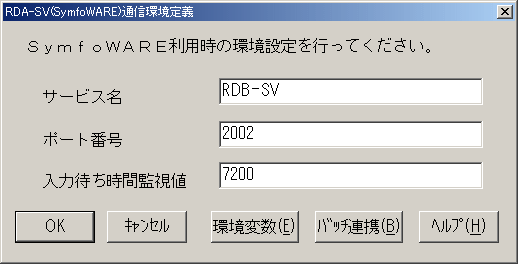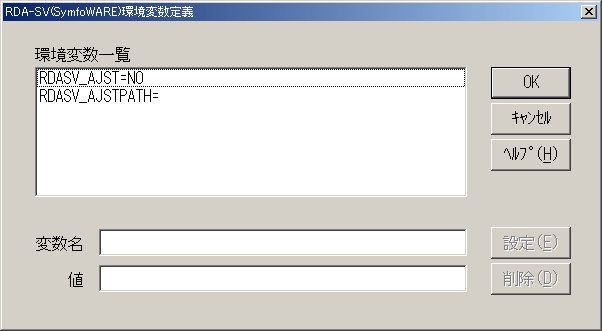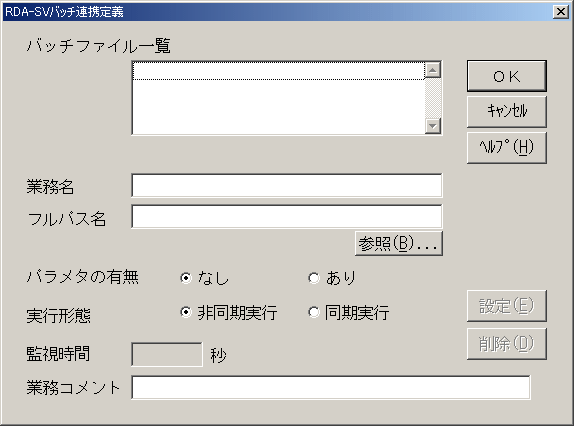RDA-SVのセットアップとして、以下を説明します。
RDA-SVのセットアップ
RDA-SVの環境のセットアップ方法を説明します。
- 通信環境定義
[RDA-SV(SymfoWARE)通信環境定義]ダイアログボックスで、RDA-SVの通信環境の定義を行います。
図2.2 図:[RDA-SV(SymfoWARE)通信環境定義]ダイアログボックス
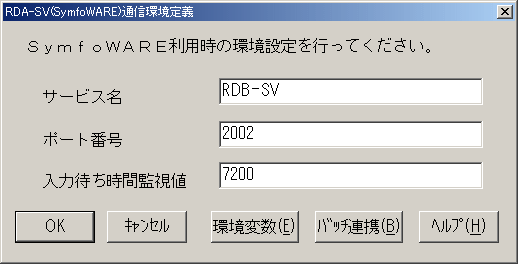
以下に、設定項目を説明します。
- サービス名
RDBシステムを識別するための一意な名称を、英字で始まる16文字以内の英数字、ハイフン(“-”)で指定します。
- ポート番号
クライアントシステムと通信するためのサーバ側のポート番号を指定します。サーバとクライアント(パソコン側のDPCライブラリなどの環境設定ファイル)で同じ値を設定する必要があります。
ほかのサービスのポート番号と重複する場合に限り、ほかの番号に変更してください。
注意
Symfoware Serverでは、ポート番号についていくつか注意すべき事項があります。詳細は、“セットアップガイド”の“ポート番号に関する注意事項”を参照してください。
- 入力待ち時間監視値
入力待ち時間監視値は、RDA-SVでデータベースをアクセスし、その結果をアクセス要求元(クライアント側)に返却してから次の要求がくるまでの時間を監視します。入力待ち時間監視値はトランザクション内でのみ有効です。入力待ち時間監視値を超過した場合は、該当トランザクションを無効化(ロールバック)します。入力待ち時間監視値は、1~86400秒の範囲内で設定してください。
- 環境変数
[RDA-SV(SymfoWARE)通信環境定義]ダイアログボックスで[環境変数]ボタンをクリックすると、[RDA-SV(SymfoWARE)環境変数定義]ダイアログボックスが表示されます。環境変数の設定は、この画面で行います。設定項目に値を入力し、[設定]をクリック後[OK]をクリックすると、登録されます。
図2.3 図:[RDA-SV(SymfoWARE)環境変数定義]ダイアログボックス
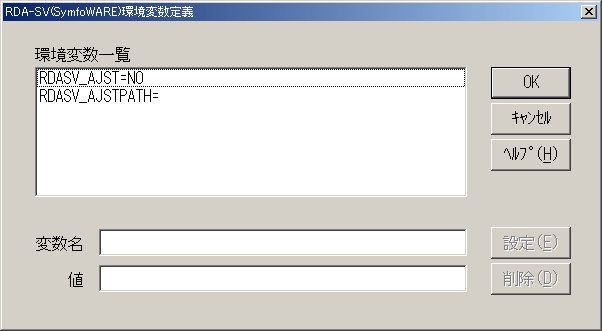
以下に、設定項目を説明します。
- 環境変数一覧
環境変数が一覧表示されるので、変更する環境変数を選択します。
- 変数名
設定する環境変数の名前を指定します。
- 値
環境変数に設定する値を指定します。
以下に、各環境変数について説明します。
- RDASV_AJST
シフトJIS以外の文字コード系で作成されたアプリケーションよりWindows(R)のSymfowareデータべースを利用する場合は、RDASV_AJSTに“YES”を指定し、RDASV_AJSTPATHにInterstage Charset Managerをインストールしたディレクトリを、必ず指定してください。
本パラメタは、RDA-SVでコード変換を行う場合に必要です。
- RDASV_AJSTPATH
Interstage Charset Managerをインストールしたディレクトリを指定します。RDASV_AJSTに“NO”を指定した場合は、意味を持ちません。
- バッチ連携
[RDA-SV(SymfoWARE)通信環境定義]ダイアログボックスで[バッチ連携]ボタンをクリックすると、[RDA-SVバッチ連携定義]ダイアログボックスが表示されます。バッチ連携の設定は、この画面で行います。設定項目に値を入力し、[設定]をクリック後[OK]をクリックすると、登録されます。
図2.4 図:[RDA-SVバッチ連携定義]ダイアログボックス
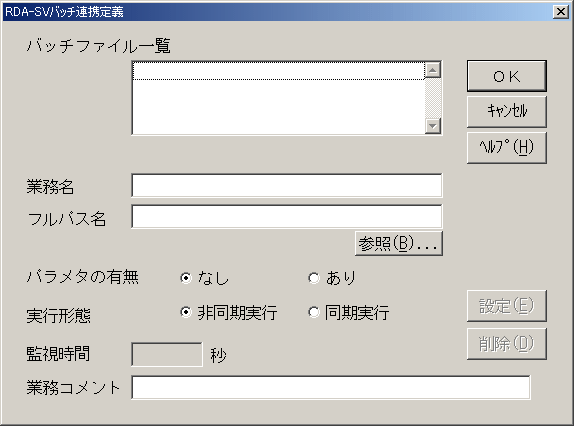
以下に、設定項目を説明します。
- バッチファイル一覧
バッチファイルが一覧表示されるので、変更するバッチファイルを選択します。
- 業務名
パソコンに公開するバッチの処理を識別するための一意な名称を、36文字以内の英数字、ハイフン(“-”)、アンダースコア(“_”)または18文字以内の日本語で指定します。
- フルパス名
バッチファイル名を、256文字以内の絶対パスで指定します。指定できるファイルは、拡張子が“.BAT”のものに限ります。
- パラメタの有無
バッチを実行するときにパラメタがある場合は“あり”を、パラメタがない場合は“なし”を指定します。
- 実行形態
バッチを実行するときにバッチの終了待ちを行い、バッチからの返却値を取得する場合は“同期実行”を、バッチの終了待ちを行わない場合は“非同期実行”を指定します。
- 監視時間
[実行形態]で、“同期実行”を選択した場合に、必ず指定してください。監視時間には、バッチ処理の終了の監視時間を0~86400秒の範囲内で設定します。0を指定した場合は、時間の監視は行いません。[実行形態]で、“非同期実行”を選択した場合には設定できません。
- 業務コメント
英数字100文字以内、または日本語50文字以内で、バッチに関するコメントを指定します。
OSのクラスタソフトと連携したフェイルオーバ運用の留意事項
OSのクラスタソフトと連携したフェイルオーバ運用の留意事項を説明します。
- フェールオーバークラスタリングと連携したフェイルオーバ運用の場合
“フェールオーバークラスタリングへの登録”時の“サービスの登録”においてRDA-SVのサービスは登録できません。RDA-SV使用時にノードの切替えが発生した場合は、手動でRDA-SVのサービスを起動してください。
- MSCSと連携したフェイルオーバ運用の場合
“MSCSの登録”時に以下の手順でRDA-SVのサービスを登録してください。
リソース登録を開始する
[クラスタ アドミニストレータ]の[ファイル]の[新規作成]の[リソース]をクリックします。
リソースの名前を指定する
新しいリソースの設定画面が表示されます。
登録するリソースの名前、説明、リソースの種類、グループを指定し、[次へ]ボタンをクリックします。
リソースの名前、リソースの種類、グループ、依存関係などの情報を指定します。
以下に、登録する各サービスの設定値を示します。
項目 | 設定値 |
|---|
リソースの名前 | 任意の名前 |
リソースの種類 | “汎用サービス” |
グループ | クラスタIPアドレス、RDA-SVの共用ディスクと同じグループ |
実行できる所有者 | クラスタシステムを構成するノード |
依存関係 | クラスタIPアドレス、RDA-SVの資源の共用ディスク |
サービス名 | “SymfoWARE RDA x” (注) |
注) xは、任意のRDBシステム名です。RDBシステムが複数の場合は、各サービスもそれぞれ複数になりますので、すべてのサービスについて処理を行ってください。